Znova namestite okna brez izgube podatkov

- 3671
- 1089
- Mr. Frederick Smitham
Če boste ponovno namestili sistem, potem ste verjetno že pomislili, kako shraniti vse potrebne datoteke. Pri spreminjanju sistema izgubimo:
- Vsebina map v razdelku "Knjižnica": Dokumenti, videoposnetki, fotografije, glasba itd. Str.
- Nameščeni programi in z njimi zaznamki brskalnika in druge priročne nastavitve, ki so že navajene.
- Vse datoteke na "namizju".
- Vozniki tiskalnikov, skenerjev, grafičnih tablet in druge opreme.

Tudi če se ne spomnite, da imate v teh razdelkih nekaj dragocenega, se lahko pozneje ugotovi - popolnoma ste pozabili na pomemben projekt, ki je bil mirno "obešen" na "namizju", in zdaj je nepreklicno izgubljeno. Zato poskrbite za zaščito vseh svojih podatkov pred odstranitvijo. Nato vam bomo povedali o načinih vzdrževanja informacij pri ponovni namestitvi OS, tudi v primerih, ko je sistem poškodovan, in številne funkcije niso na voljo.
Kako ne izgubiti datotek pri ponovni postavitvi oken
Začnimo s tem, kako preprosto lahko znova namestite Windows 10 brez izgube podatkov. Obstajata dve možnosti:
- Uporabite možnost »vrnite računalnik v prvotno stanje« - potem nič ne bo izginilo, vključno z uveljavljenimi programi;
- Če želite uporabiti funkcijo "Začni znova" - v tem primeru shranite fotografije, dokumente, glasbo in podobno, vendar izgubite svoje programe.

Karkoli izberete, ne pozabite predhodno določiti naslednje:
- gonilniki opreme za prenos na D ali bliskovni pogon (poseben program je uporaben za te namene, ki vse voznike postavi v arhiv, na primer DriverMax);
- Shranite najpomembnejše projekte za USB bliskovni pogon ali zunanji trdi disk (nič ni zavarovano iz tehničnih napak);
- Ne pozabite, kje so shranjene licence in ključe do programske opreme, ker bodo programi morda morali ponovno -. To bo neprijetno presenečenje, če nameravate hitro ponovno namestiti okna in se usesti na delo, na primer v Adobe Illustratorju. Najprej se prepričajte, da imate vse na zalogi, in šele nato nadaljujte z ponovno namestitvijo OS.
Zdaj se premaknemo na najpomembnejše. Če ste izbrali možnost "Začni znova", naredite to:
- Priključite računalnik z internetom - povezava mora biti stabilna in promet mora biti dovolj.
- Pritisnite "Start" in kliknite na zobniško kolo.
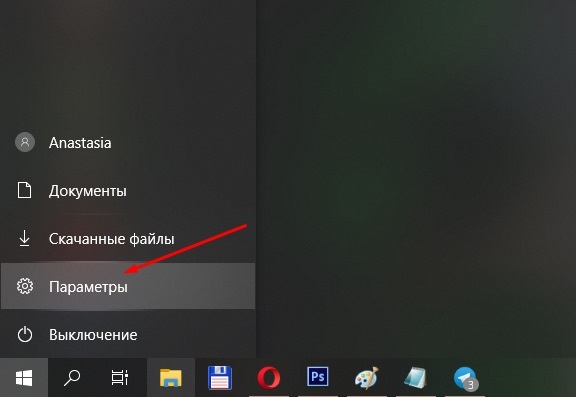
- Izberite "Posodobitev in varnost", obnovitev pododdelka ".
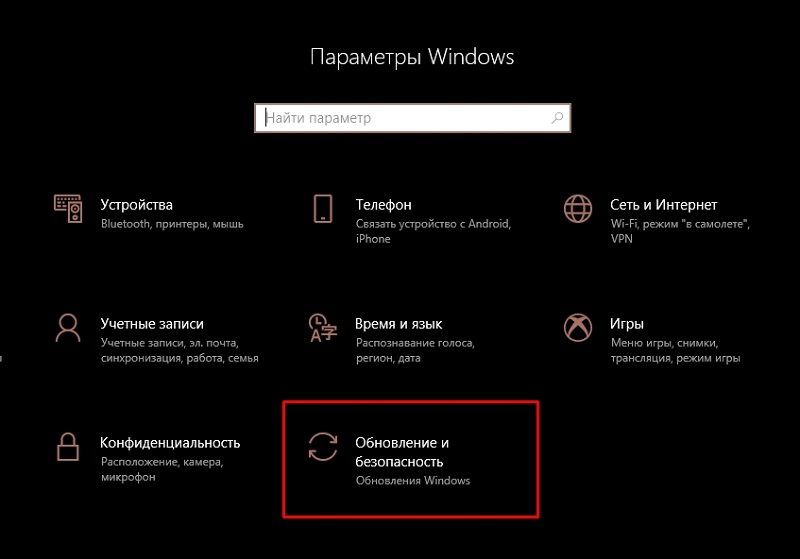
- Oglejte si "Dodatne parametre obnovitve", videli boste, da je možnost razširiti, in zapisano bo: "Ugotovite, kako začeti s čistim namestitvijo Windows".
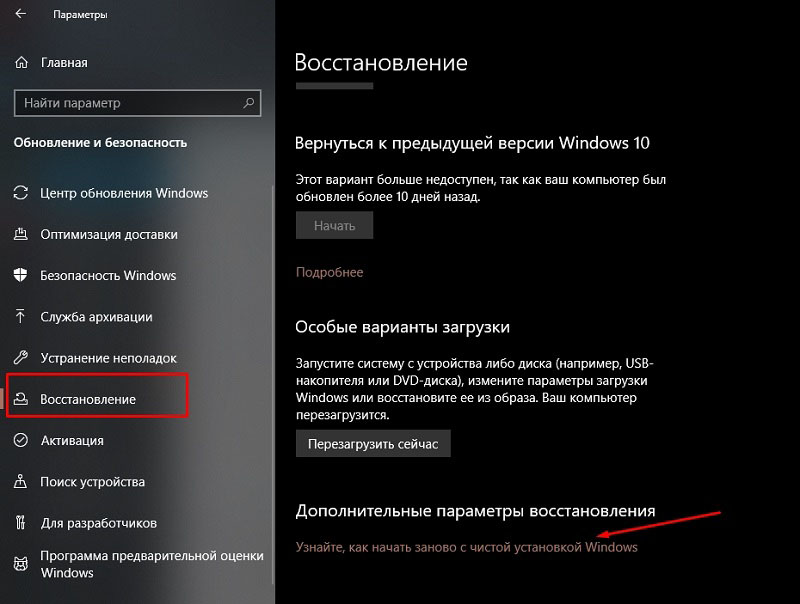
- Kliknite "Začetek dela" in izvedite najpreprostejše korake, ki bodo priporočili vgrajen -BOT.
Če se odločite za "vrnitev računalnika v prvotno stanje", potem naredite naslednje:
- V meniju Start znova kliknite na prestavo.
- Odprite "Posodobitev in varnost" - "Obnova" - "Vrnitev v prvotno stanje".
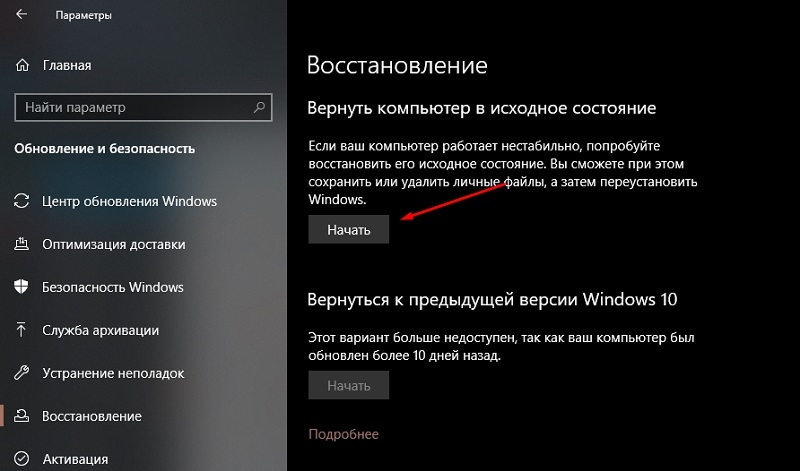
- Takoj vas bodo vprašali, ali želite shraniti podatke - navedite, da da, in še naprej sledite namigom.
Zdaj bomo znova namestili Windows 7 brez izgube podatkov:
- Vstavimo zagonski disk ali bliskovni pogon - bolje bo, če je nova Windows kasnejša različica od starega, sicer se lahko pojavijo težave.
- Ne zaženemo takoj s bliskovnega pogona - vklopite računalnik, kot ponavadi, odprete "računalnik" in razgrnete vsebino odstranljivega medija.
- Poiščite ikono nastavitve.exe in dvakrat kliknite nanj z levim gumbom in nato izberite "Namestite".
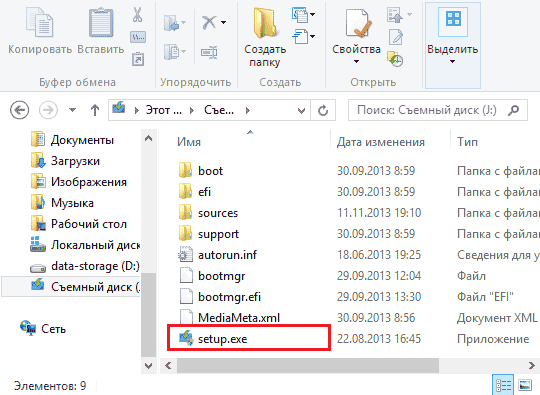
- Zdaj pustimo to okno pri miru in se odpravimo na "nadzorno ploščo" - "Podporni center" - "Restoration" - "Razširjeni parametri".

- Tukaj izberemo svoj bliskovni pogon kot podlago za obnovo.
- Sledi naslednje arhiviranje in več ponovnih zagonov, nalaganje posodobitev (bolje je, da ne zamudite), in na koncu bomo ponudili, da navedemo ustrezno vrsto namestitve. Izberite "Posodobitev", da ne izgubite podatkov.
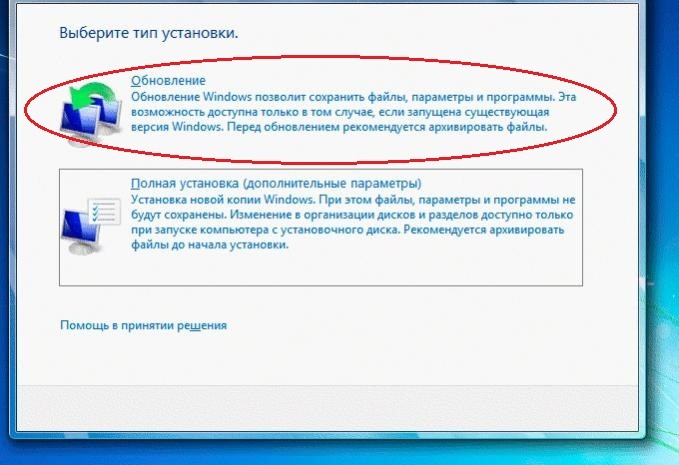
Tako vam bo vse ostalo na razpolago, vključno z nameščenimi aplikacijami in zaznamki v brskalnikih.
Kako shraniti datoteke z namizja
Metode so poštene in enake, tako za Windows 10 kot 7. So takšni:
- Lahko vstavite bliskovni pogon USB, nanj ustvarite namizno mapo in povlečete vse, kar vidite na "namizju" tam.
- Da ne pozabite ničesar in ne zamudite ničesar, lahko to storite drugače: vstavite bliskovni pogon, odprite "računalnik" - "disk c" - "Uporabniki" - "your_i -player" - namizje in zadnje mapo prenesete v vožnja.
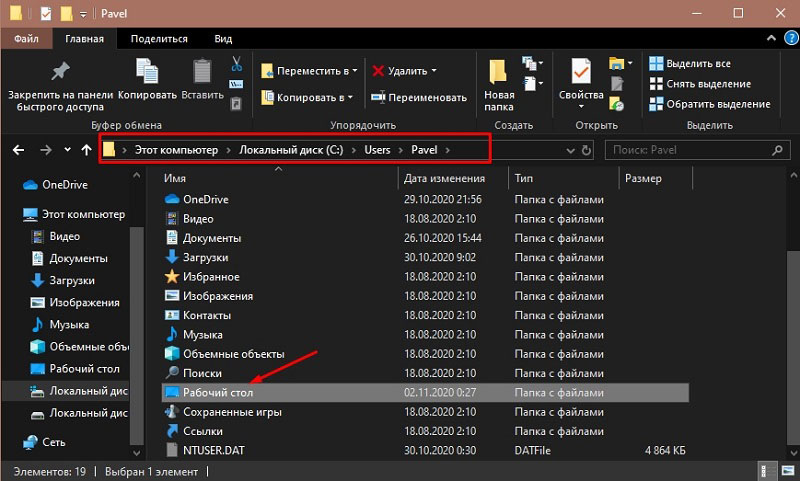
Kako shraniti datoteke z diska c
Zdaj pa se pogovorimo o neprijetni situaciji, ko želite znova namestiti Windows 7 z varnostjo podatkov, vendar je sistem že tako poškodovan, da nimate dostopa do njegovih funkcij. V tem primeru lahko še vedno shranite informacije, shranjene na disku C, in šele nato mirno namestite nova okna. Torej, tukaj sta dva načina:
- Če ste v fizični napravi računalnika malo seznanjeni, lahko odstranite trdi disk in ga vstavite v drug računalnik in nato kopirate vse, kar je tam.
- Če trdega diska ne morete razstaviti, morate prenesti poseben zagonski zapis za obnovitev sistema v sili. Takšen paket ponujajo razvijalci protivirusa, na primer DR. Splet (brezplačno distribuira na uradni spletni strani). Porazdelitev se začne prek BSVV in med drugim ponuja čiščenje virusov. Edina neprijetnost za tiste, ki so delali samo v sistemu Windows - Linux vmesnik se bo odvijal pred vami. Ne bojte se: samo takoj pritisnite Ctrl+Alt+T in vnesite ukaz v okno, ki se prikaže: Poiščite Win Win. Sistem bo našel mapo z Windows, jo odpril in vse, kar potrebujete, kopirate v ločen medij.
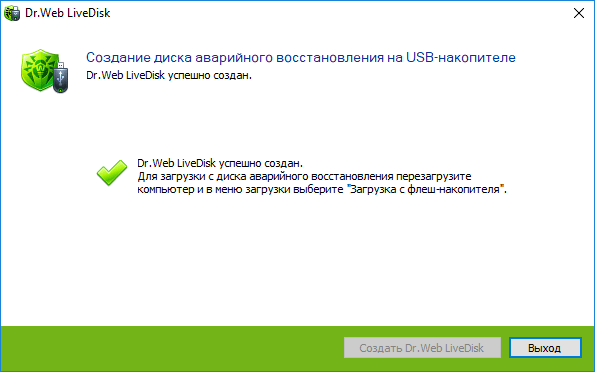
Kaj storiti, preden ponovno namestite okna
Zdaj veste, kako znova namestiti okna, ki je v vsakem stanju, brez izgube podatkov. Če povzamem članek, bi rad na kratko oblikoval postopek pred postopkom:
- Shranite vse datoteke iz "namizja" in iz razdelka "Knjižnica".
- Prepričajte se, da niste izgubili licenčnih ključev za pomembne programe.
- Arhivirajte in si prihranite voznike opreme, da vam jih ni treba iskati po internetu.
- Povežite se z internetom prek lokalne povezave ali Wi-Fi, da se izognete napakam. Če uporabljate modem USB, konfigurirajte njegovo samodejno povezavo - med ponovnim nameščanjem se sistem ponovno zažene in ne morete ročno namestiti povezave.
- « VPN na Mikrotiku prek PPTP protokola Prednosti predpisov o nastavitvah kanala in strežnika
- Računalnik ne prepozna Wi-Fi 5 GHz, kako odpraviti težavo »

